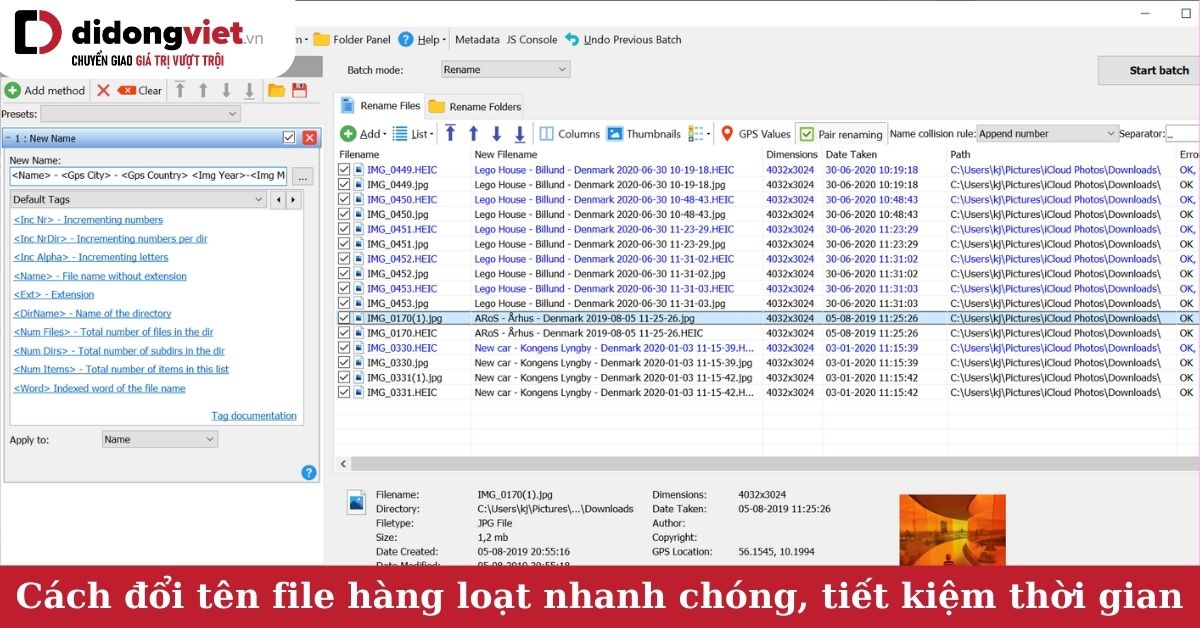Thỉnh thoảng, bạn sẽ cần đổi tên file hàng loạt để phục vụ công việc. Nhưng không phải ai cũng biết cách đổi tên file hàng loạt một cách nhanh chóng và hiệu quả. Vậy đừng bỏ qua một số phần mềm đổi tên file hàng loạt dưới đây. Chúng sẽ giúp bạn tiết kiệm được nhiều thời gian và công sức hơn.
1. Advanced Renamer – Phần mềm đổi tên file hàng loạt tiện lợi
Advanced Renamer là một ứng dụng miễn phí hỗ trợ đổi tên file hàng loạt trên máy tính Windows. Phần mềm cung cấp cho người dùng đến 14 phương thức đổi tên khác nhau. Qua đó cho phép bạn thay đổi tên, thuộc tính và dấu thời gian của tệp trong một lần. Bạn cũng có thể thêm, xóa, thay thế, thay đổi chữ hoa hoặc đặt cho tệp một tên hoàn toàn mới. Điều này giúp bạn tiết kiệm thời gian và nâng cao hiệu quả công việc của mình.
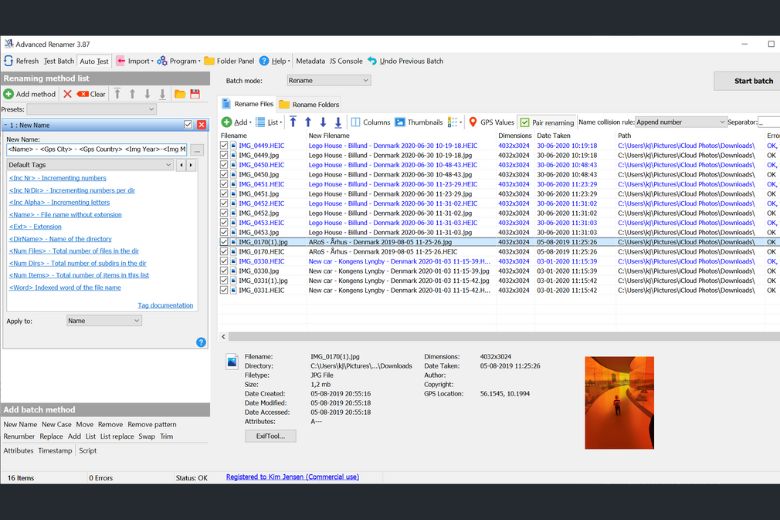
Advanced Renamer cũng hỗ trợ người dùng thay đổi tên các tệp nhạc yêu thích một cách dễ dàng. Với tính năng này, bạn có thể thay đổi tên các tệp nhạc của mình dựa trên các thẻ ID3 và dữ liệu EXIF. Một điểm đặc biệt của ứng dụng là việc hỗ trợ hệ điều hành Windows XP/ Vista/ 7/ 8. Vậy nên bạn có thể sử dụng Advanced Renamer trên hầu hết các thiết bị chạy trên nền tảng Windows.
Tuy nhiên, nhược điểm của Advanced Renamer là nó chỉ hỗ trợ đổi tên file nhạc, mp3 dựa trên các thẻ ID3 và dữ liệu EXIF.
2. File Renamer Basic – App dễ sử dụng dành cho mọi người
File Renamer Basic là một ứng dụng đơn giản và dễ sử dụng, cùng giao diện thân thiện và tính năng mạnh mẽ giúp bạn đổi tên file hàng loạt một cách nhanh chóng.
Với File Renamer Basic, bạn có thể đổi tên hàng loạt file, thư mục chỉ với vài thao tác đơn giản. Số lượng tệp mà bạn được phép đổi tên lên đến 1.000 tệp một lúc, giúp bạn tiết kiệm thời gian và nâng cao hiệu quả làm việc.
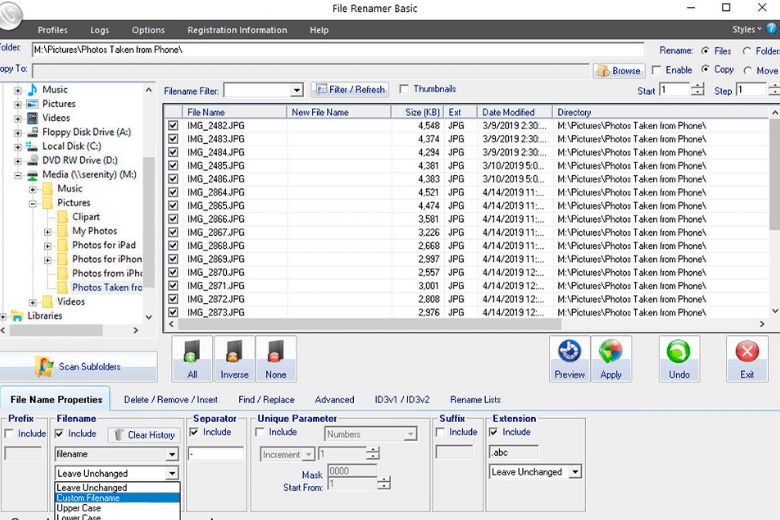
Với cách đổi tên hàng loạt file này, bạn sẽ giải quyết được các vấn đề liên quan đến nhiều file hình ảnh và nhạc. Không chỉ vậy, việc thay đổi Ngày Tạo / Sửa đổi / Truy cập Lần cuối, xóa / sửa đổi phần mở rộng tệp cũng dễ dàng. Ứng dụng cũng hỗ trợ nhiều nền tảng thiết bị Windows 98 / ME / 2000 / XP / Vista.
Ngoài ra, File Renamer Basic cũng có một số tính năng nâng cao mà bạn cần phải trả phí để sử dụng. Với những tính năng này, phần mềm sẽ giúp bạn thực hiện công việc đổi tên tệp, thư mục hàng loạt một cách nhanh chóng và chính xác hơn.
3. ReNamer – Giúp đổi tên tệp/thư mục hàng loạt nhanh chóng
Một trong những cách đổi tên file hàng loạt đó là thông qua ReNamer. Đây là một ứng dụng gọn nhẹ và có giao diện đơn giản. App cung cấp đầy đủ các tùy chọn đổi tên cơ bản như đổi tên, tiền tố, hậu tố, thêm chuỗi số, thay đổi phần mở rộng tệp, và còn nhiều tùy chọn nâng cao khác.
ReNamer sử dụng hoàn toàn miễn phí và cho phép người dùng tạo trình quy tắc đổi tên rất riêng của mình. Điều này giúp bạn tùy chỉnh và điều chỉnh các quy tắc đổi tên để phù hợp với nhu cầu của bạn một cách linh hoạt và dễ dàng.
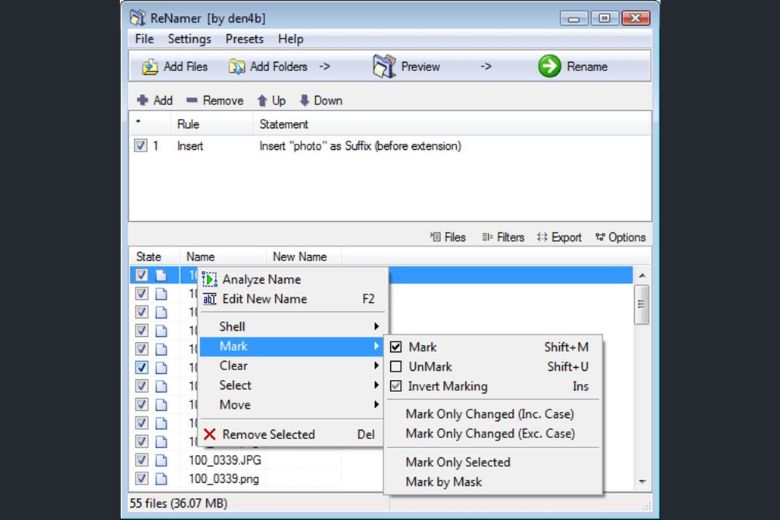
Một trong những ưu điểm của ReNamer là tính năng hỗ trợ nhiều thẻ meta như ID3v1, ID3v2, EXIF, OLE, AVI, MD5, CRC32 và SHA1. Điều này giúp bạn đổi tên nhiều tệp cùng một lúc và cập nhật các thông tin liên quan đến tệp một cách nhanh chóng và chính xác.
Tuy nhiên, nhược điểm của ReNamer là nó chỉ hỗ trợ cho các hệ điều hành Windows. Nếu bạn sử dụng hệ điều hành khác, bạn sẽ không thể sử dụng được phần mềm này.
4. Rename Master – Chuyên gia Rename với những tính năng nâng cao
Rename Master là một ứng dụng cho phép đổi tên file hàng loạt chỉ với một cú click chuột trong vài giây. Phần mềm cung cấp cho người dùng tính năng đổi tên tệp và thư mục hàng loạt nhanh chóng. Bạn cũng có thể quét thư mục con để đổi tên tệp trong nhiều thư mục khác nhau. Điều này giúp bạn quản lý tệp của mình một cách dễ dàng và hiệu quả.
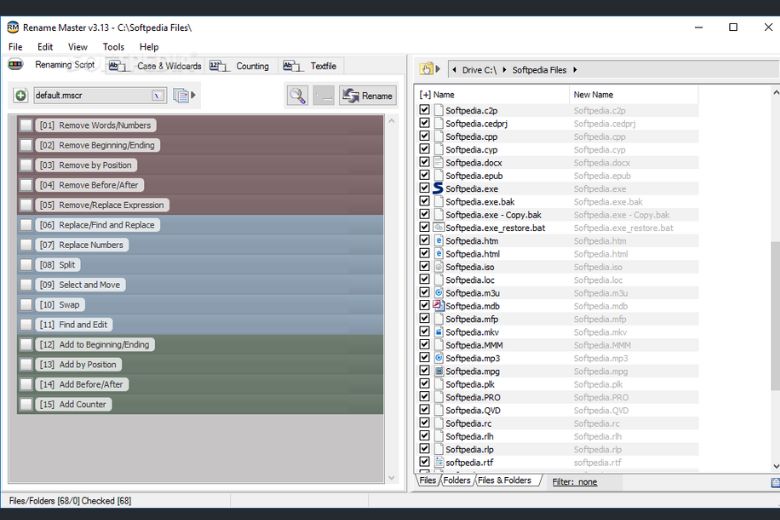
Ngoài ra, Rename Master còn cho phép bạn đổi tên biến cho các thẻ JPEG / MP3 / Video, thuộc tính tệp, bộ đếm và nhiều tính năng khác. Bạn cũng có thể quay lại thao tác trước đó bằng nút Undo, giúp bạn tránh những sai sót không đáng có.
Đặc biệt, Rename Master tương thích với hệ điều hành Windows, giúp bạn dễ dàng sử dụng phần mềm trên máy tính của mình mà không gặp bất kỳ sự cố tương thích nào.
5. File Renamer Turbo – Cách đổi tên hàng loạt file đơn giản
File Renamer Turbo là một ứng dụng mạnh mẽ cho phép bạn đổi tên file hàng loạt và thư mục chỉ trong vài giây với một cú click chuột. Phần mềm cung cấp hơn 20 hành động đổi tên khác nhau, bao gồm tìm kiếm và thay thế, chèn và cắt văn bản, biểu thức chính quy, chèn số đếm, thay đổi chữ hoa, chữ thường, di chuyển tệp và nhiều hơn nữa.
Với tốc độ đổi tên tệp nhanh và tính năng gắn thẻ các tệp âm nhạc MP3, WMA, OGG, APE, FLAC, M4A, MPC, phần mềm sẽ giúp bạn quản lý các tệp của mình một cách dễ dàng và hiệu quả.
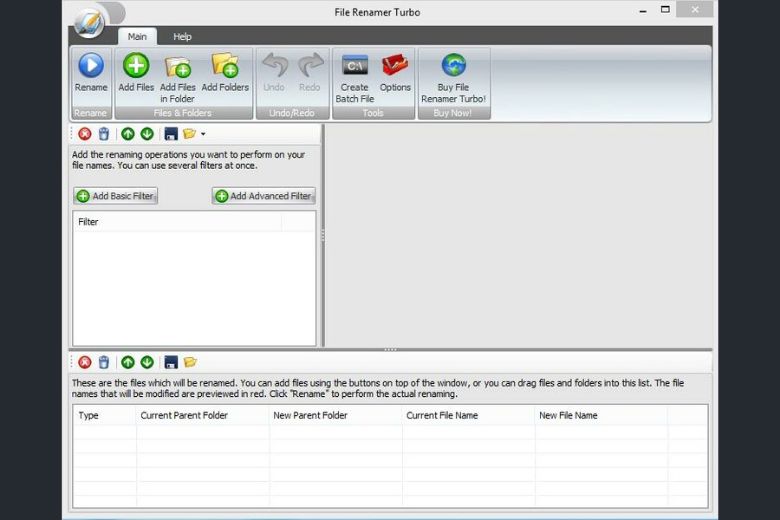
File Renamer Turbo còn cho phép bạn trích xuất các trường ID3, kích thước hình ảnh từ tệp và sử dụng làm tên tệp. Điều này giúp bạn quản lý các tệp của mình một cách thông minh và tiện lợi. Ngoài ra, phần mềm còn hỗ trợ bạn sắp xếp lại các tệp và thư mục của mình bằng cách di chuyển tệp vào thư mục mới hoặc thư mục hiện có.
Tuy nhiên, một nhược điểm của File Renamer Turbo là giao diện của nó khá lộn xộn. Nếu bạn là một người dùng mới, bạn có thể cần một thời gian để làm quen với giao diện của phần mềm.
6. Bulk Rename Utility – Cách đổi tên file hàng loạt hiệu quả
Bulk Rename Utility cũng là một ứng dụng được người dùng ưa chuộng sử dụng để đổi tên file hàng loạt. Bulk Rename Utility cung cấp cho người dùng nhiều cách để đổi tên tệp, bao gồm thêm, thay thế, chèn văn bản vào tên tệp và sửa phần mở rộng. Bạn cũng có thể kiểm tra và xem trước tên trước khi xác nhận đổi tên, giúp bạn tránh những sai sót không đáng có.
Với tính năng hỗ trợ đổi tên ảnh bằng siêu dữ liệu EXIF và đổi tên tệp MP3 bằng cách sử dụng thẻ ID3, Bulk Rename Utility giúp bạn đổi tên các tệp của mình một cách chính xác và nhanh chóng. Ngoài ra, phần mềm còn hỗ trợ thay đổi dấu thời gian tạo và sửa đổi tệp. Nhờ vậy bạn dễ dàng quản lý các tệp của mình một cách chuyên nghiệp.
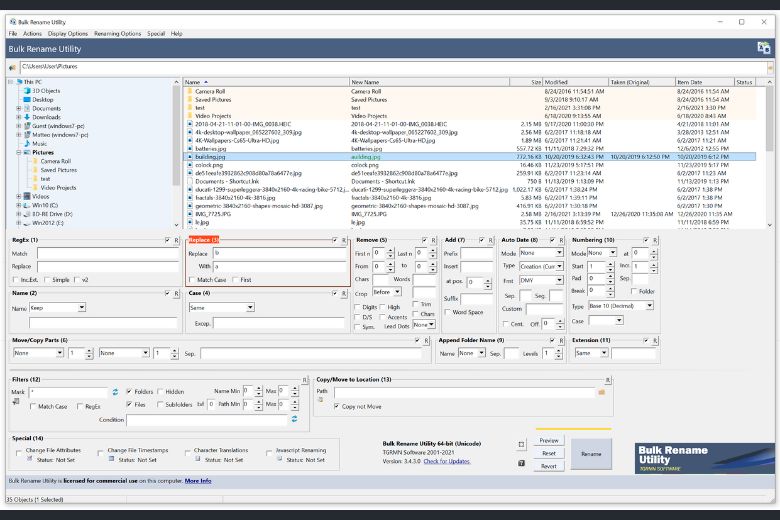
Tuy nhiên, Bulk Rename Utility cũng tồn tại một điểm hạn chế tương tự như các phần mềm đổi tên file hàng loạt khác. Đó là giao diện của nó có thể làm cho người dùng cảm thấy lộn xộn và rối mắt. Nếu bạn là một người dùng mới, bạn có thể cần một thời gian để làm quen với giao diện của phần mềm.
Một điểm khác cần lưu ý là đổi tên các tệp MP3 chỉ hỗ trợ thẻ EXIF và ID3. Nếu bạn cần đổi tên các tệp MP3 bằng cách sử dụng các loại thẻ khác, bạn sẽ không thể sử dụng Bulk Rename Utility để làm điều đó.
7. Kết luận
Đổi tên file hàng loạt là một thao tác cần thiết khi bạn muốn quản lý các tệp tin một cách hiệu quả và tiết kiệm thời gian. Trong bài viết này, mình đã chia sẻ các phần mềm đổi tên file hàng loạt. Hy vọng bạn đã tìm được cách phù hợp nhất cho nhu cầu của mình.
Tiếp tục theo dõi Dchannel của Di Động Việt để không bỏ lỡ bất kỳ cập nhật nào trong lĩnh vực công nghệ hàng ngày. Cảm ơn bạn đã quan tâm bài viết trên của mình.
Đừng quên đến Di Động Việt khi có nhu cầu mua điện thoại hay các thiết bị công nghệ để nhận được CHUYỂN GIAO GIÁ TRỊ VƯỢT TRỘI với nhiều lợi ích hơn cả chính hãng.
Xem thêm:
- Hướng dẫn 3 cách đăng nhập Gmail trên máy tính, điện thoại trong vòng 1 nốt nhạc
- 4 Cách tạo bảng trong Word cực đơn giản cho người mới
- Cách tạo mục lục tự động trong Word 2007, 2010, 2013, 2016, 2019 dễ thực hiện
- Hướng dẫn cách tải và cài đặt Facebook trên điện thoại iPhone và Android đơn giản, chi tiết nhất
Di Động Việt